ローカルPCに保存した画像の一部分をアスペクト比を指定してトリミングしたい。
ペイントだと難しい切り取りアスペクト比を指定してのトリミング。
GoogleフォトPC版でで簡単にアスペクト比を指定してのトリミングをしてみよう。
ペイントではアスペクト比を指定してのトリミング(切り取り)が難しい

F
PCに保存してある画像の一部分をブログ用にアスペクト比を指定して切り取りたいんだ。

森の賢者
ウーム、ペイントだとルーラーやグリッド線を表示して、マウスでドラッグして切り取るから、正確にアスペクト比を指定して切り取るというのが難しいのう。

F
何か方法が無いかな?

森の賢者
Googleフォトのトリミング機能を使ってみてはどうかの?
GoogleフォトにローカルPCに保存した画像をアップロードする
1.PCでGoogleフォトを開く。

森の賢者
トリミングだけならどのアカウントでもよいが、ボケ修正などをするなら、スマートフォンと紐づけしたアカウントでログインするのじゃ。
2.画面右上の〔+〕を押す。
3.〔写真を読み込む〕を押す。
4.画像を選択し〔開く〕を押す。

森の賢者
アップロードした写真は、Googleフォトには撮影日の場所に取り込まれるぞ。
アスペクト比を指定して写真をトリミングする
1.Googleフォトにアップロードした写真をクリック。
アップロードした写真は、撮影日の場所にあるぞよ。
2.画面右上の〔画像の編集〕を押す。
4.〔切り抜き〕を押す。
5.アスペクト比を指定する。
6.画像をクリックして4隅や長編・短編の中央をドラッグして必要な画像を切り取り範囲に指定する。
7.〔保存〕又は〔縦三つの点〕→〔コピーを保存〕〔編集をコピー〕を押す。
・〔保存〕を押した場合は元の画像に上書きされる。
・〔コピーを保存〕した場合は、オリジナル画像は上書きされずコピー画像が保存される。
・〔編集をコピー〕を押した場合は、Googleフォト内の画像に編集画像を貼り付けることができる。
・〔コピーを保存〕した場合は、オリジナル画像は上書きされずコピー画像が保存される。
・〔編集をコピー〕を押した場合は、Googleフォト内の画像に編集画像を貼り付けることができる。
オリジナル画像を斜めに切り取ることもできる
オリジナル画像の斜め部分を切り取ることもできる。
画面下のスライダーで、切取り部分を斜めにしていく。
画像サイズを指定したい
Googleフォトでできるのはアスペクト比を指定してのトリミング。
トリミングした後にペイントなど画像編集サイズで縮小拡大でサイズを指定する。

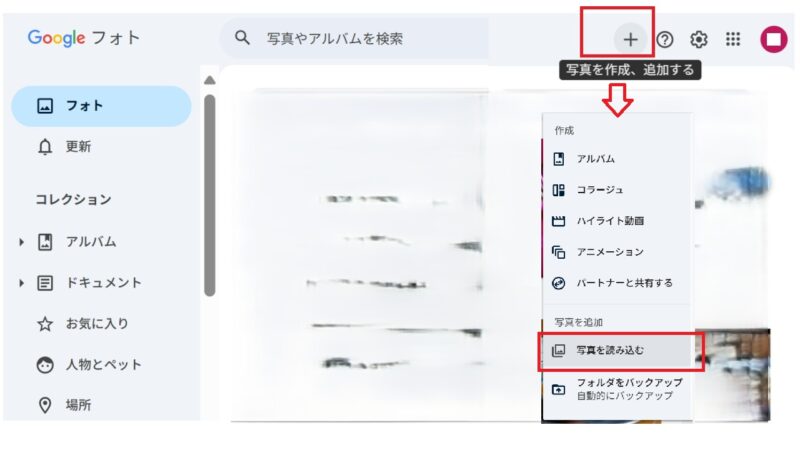
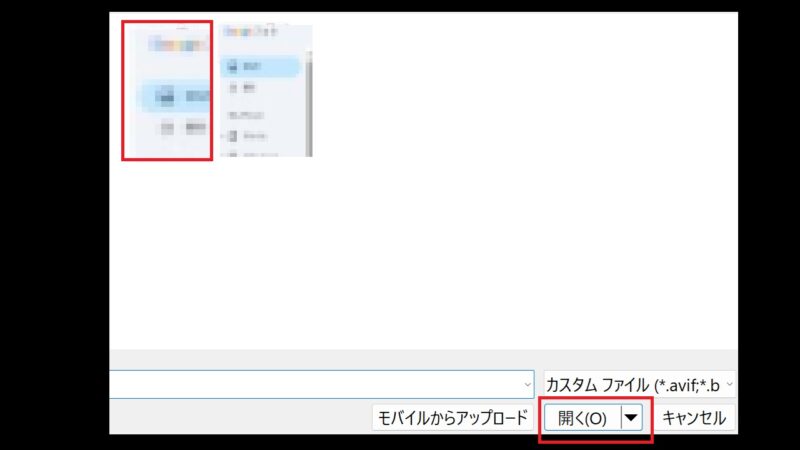

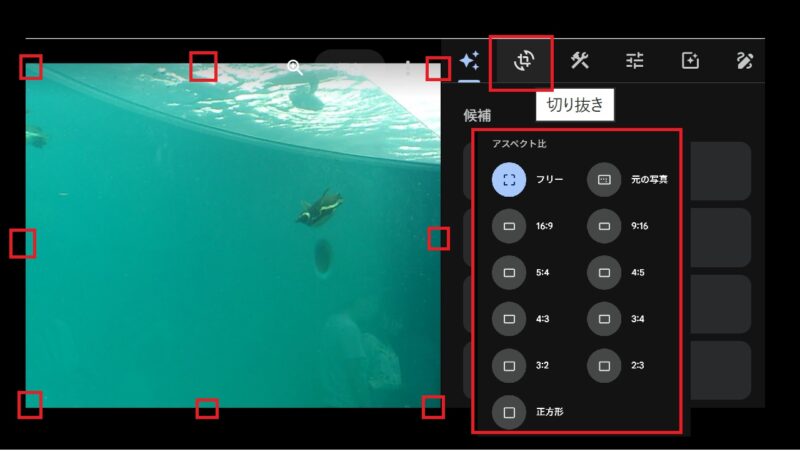
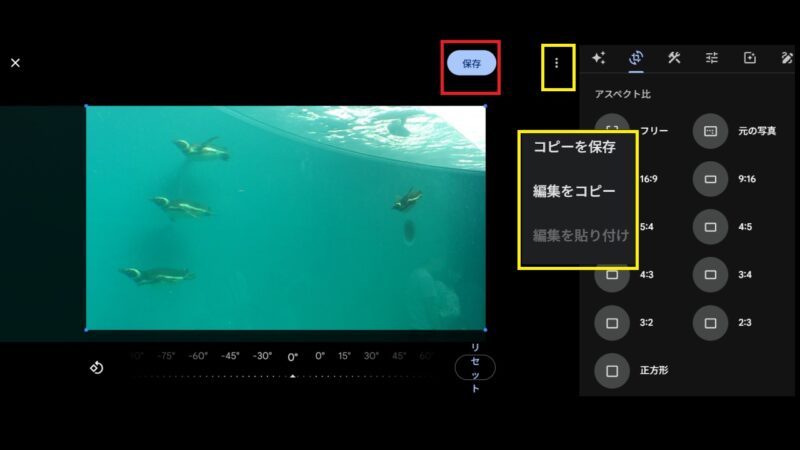
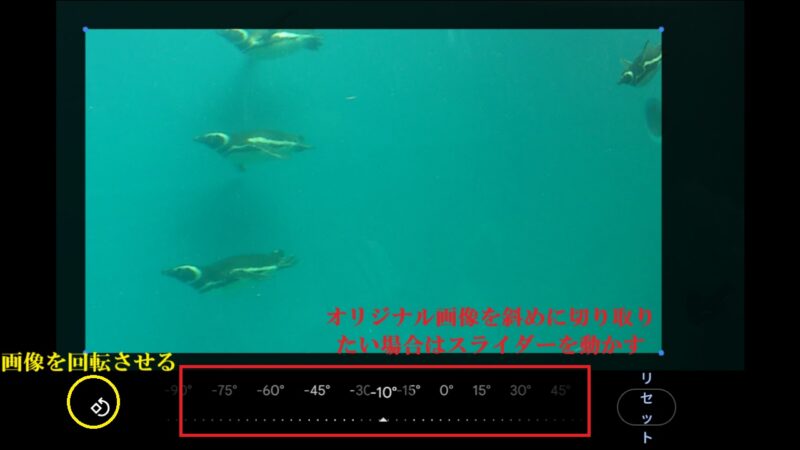


コメント